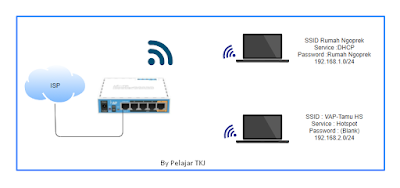Virtual Access Point adalah sebuah fitur yang ada pada router mikrotik, yang berfungsi untuk membuat lebih dari satu SSID dengan memanfaatkan 1 interface wireless fisik, sehingga kita bisa membuat banyak SSID yang berbeda dalam satu interface fisik wireless. Kita dapat membuat 128 SSID berbeda menggunakan Virtual AP.
Pada topologi tersebut saat akan membuat dua SSID yang menggunakan Network dan service yang berbeda, SSID pertama menggunakan service DHCP sedangkan SSID kedua menggunakan service hotspot.
1. Cek interface yang akan digunakan.
Perintah : interface print
Disini saya menggunakan ether1 untuk terhubung ke internet dan ether2 untuk melakukan remote mikrotik menggunakan laptop. Secara default konfigurasi, interface wlan1 masih dalam keadaan disable.

2. Aktifkan interface wireless wlan1 sebelum melakukan konfigurasi lebih lanjut.
Perintah : interface wireless enable wlan1
kemudian cek kembali apakah interace wlan1 sudah benar benar aktif dengan melihat pada bagian flagsnya.
3. Jika sudah lakukan request IP menggunakan DHCP client.
Perintah : ip dhcp-client add interface=ether1 disabled=no
Saya menggunakan ether1 karena ether1 adalah interface yang terhubung dengan internet.
4. Pastikan router sudah terkoneksi dengan internet dengan melakukan uji coba ping google.
Perintah : ping google.com
Jika hasilnya reply itu menandakan jika router sudah terkoneksi dengan internet.
4. Selanjutnya konfigurasi security profile untuk AP wlan1 yang akan kita konfigurasi.
Perintah : interface wireless security-profiles add name="Rumah Ngoprek" mode=dynamic-keys authentication-type=wpa-psk,wpa2-psk wpa-pre-shared-key="Rumah Ngoprek" wpa2-pre-shared-key="Rumah Ngoprek" unicast-ciphers=aes-ccm group-ciphers=aes-ccm
Pada bagian wpa-pre-shared itu adalah authentication password yang digunakan untuk terhubung dengan AP
Cek security profile yang sudah dibuat.
Perintah : interface wireless security-profiles print

5. Lakukan konfigurasi interface wireless wlan1 dengan menggunakan mode ap-bridge, ssid rumah ngoprek, band 2ghz-b/g/n dan menggunakan security profile yang sudah dibuat.
Perintah : interface wireless set wlan1 mode=ap-bridge ssid="Rumah Ngoprek" band=2ghz-b/g/n security-profile="Rumah Ngoprek"
6. Kemudian aktifkan wireless laptop dan cek apakah AP (access point) yang sudah dibuat di interface wlan1 dengan ssid Rumah ngoprek sudah tersedia atau belum. Dan disini kita bisa melihat jika SSID Rumah Ngoprek sudah berhasil dibuat.
7. Selanjutnya buat 1 SSID baru dengan menggunakan interface wireless virtual.
Perintah : interface wireless add name=wlan2 master-interface=wlan1 mode=ap-bridge ssid="vap-Tamu HS" disabled=no
Pada saat membuat ssid baru menggunakan interface virtual kita tidak bisa menentukan band, frequency yang akan digunakan. Master interfacenya yang digunakan adalah interface wireless fisik yaitu wlan1.
8. Kemudian cek kembali SSID yang sudah kita buat menggunakan wireless virtual. Saat kita berhasil menambahkan SSID baru tidak akan menghilangkan SSID lama.
9. Kemudian konfigurasi IP address untuk masing masing interface wireless.
Perintah : - ip address add address=192.168.1.1/24 interface=wlan1
- ip address add address=192.168.1.1/24 interface=wlan1
pada interface wlan1 saya menggunakan IP network 192.168.1.0/24 sedangkan untuk wlan2 saya mengunakan IP network 192.168.2.0/24.
10. Selanjutnya buatlah service DHCP yang akan digunakan untuk SSID pada wlan1.
Perintah : ip dhcp-server setup
Arahkan interfacenya menjadi wlan1
11. Kemudian lakukan pembuatan service hostpot untuk digunakan untuk SSID pada wlan2
Perintah : ip hotspot setup
Arahkan interface hostpot menjadi wlan2
Pada bagian local address akan digunakan sebagai gateway untuk mengakses page login.
12. Kemudian cek pada tabel dhcp server, saat kita menambahkan hostpot setup otomatis fitur hostpot akan menambahkan ip dhcp server dengan leases time 1 hari.
Perintah : ip dhcp-server print
13. Konfigurasi IP firewall nat agar IP private yang diberikan kepada client dapat ditranslasikan menjadi IP public dan client bisa mengakses internet.
Perintah : IP firewall nat add chain=srcnat out-interface=ether1 action masquerade
Out interface yang digunakan adalah interface yang terhubung dengan internet. Pada table firewall nat juga terdapat banyak rule yang berasal dari fitur hotspot.
14. Uji coba dengan mengkoneksikan laptop dengan SSID Rumah Ngoprek, dan gunakan security profile yang sudah dibuat sebelumnya untuk terhubung dengan AP tersebut.
15. Cek IP address yang didapat oleh client dengan mengklik pada bagian properties. Dan dapat dilihat IP address yang didapat merupakan IP DHCP.
16. Cek pada table dhcp server leases apakah IP yang didapat sesuai dengan IP yang diberikan oleh service DHCP.
Perintah : ip dhcp-server leases print
17. Test koneksi internet pada client dengan melakukan ping google pada CMD
Perintah : ping google.com
Dapat terlihat hasilnya adalah reply yang artinya client sudah mendapat internet dari SSID Rumah Ngoprek.
18. Selanjutnya koneksikan laptop dengan SSID VAP-Tamu HS yang menggunakan service hotspot, SSID sifatnya open siapa saja bisa terkoneksi.
19. Saat sudah terkoneksi kita akan masuk kedalam login page hostpot mikrotik, dan kita diharuskan login dengan user yang sudah dibuat untuk terkoneksi dengan internet. Pada saat melakukan setup hotspot secara default terdapat satu user login dengan name admin dan tidak menggunakan password.
20. Saat kita sudah berhasil login, pada page selanjutnya kita dapat melihat IP address yang kita dapat.
21. Lakukan test ping google untuk memastikan jika laptop sudah terhubung dengan internet menggunakan SSID VAP-Tamu HS.
22. Cek IP DHCP leases untuk mengecek IP address yang diberikan oleh DHCP terhadap client yang login menggunakan hostpot
Perintah : ip dhcp-server leases print